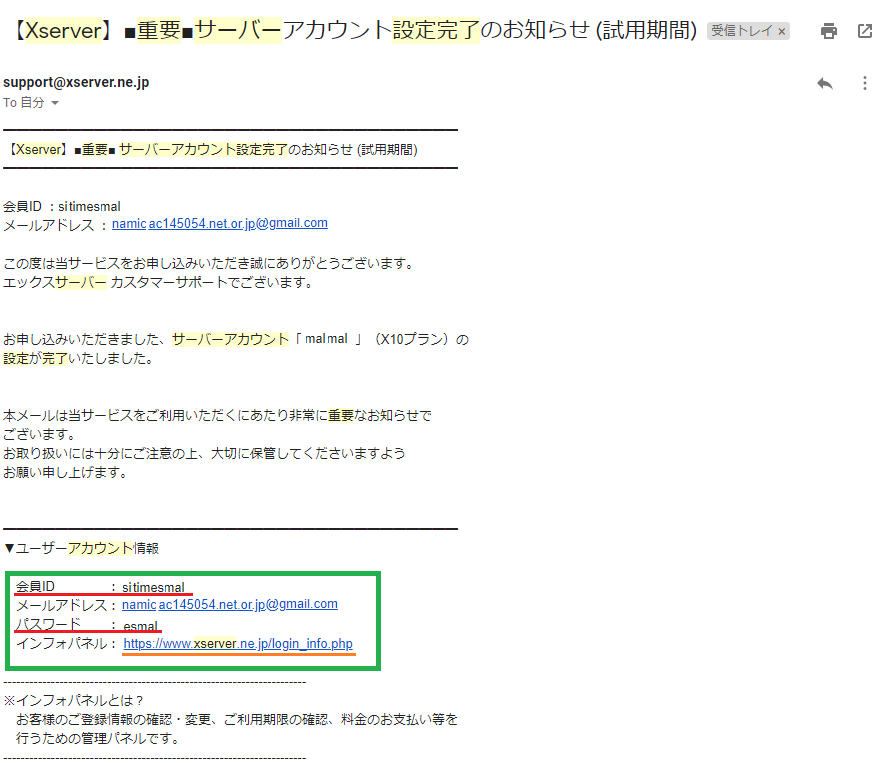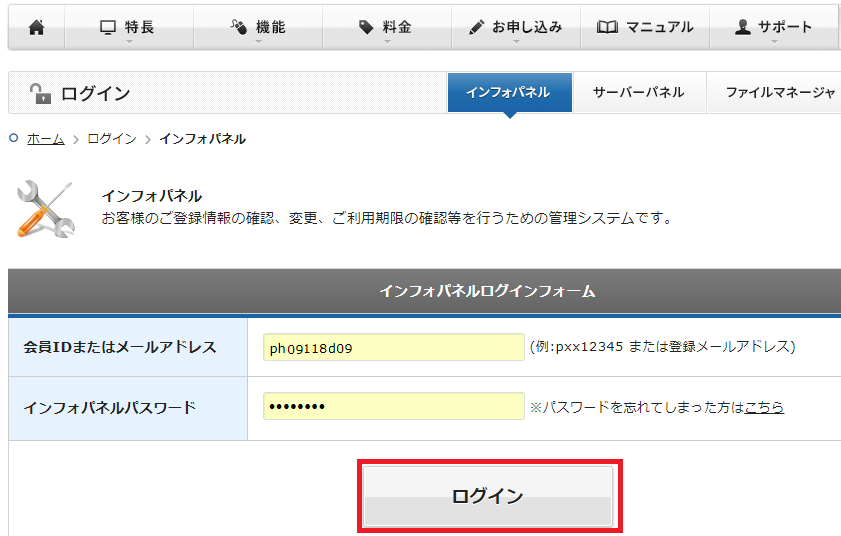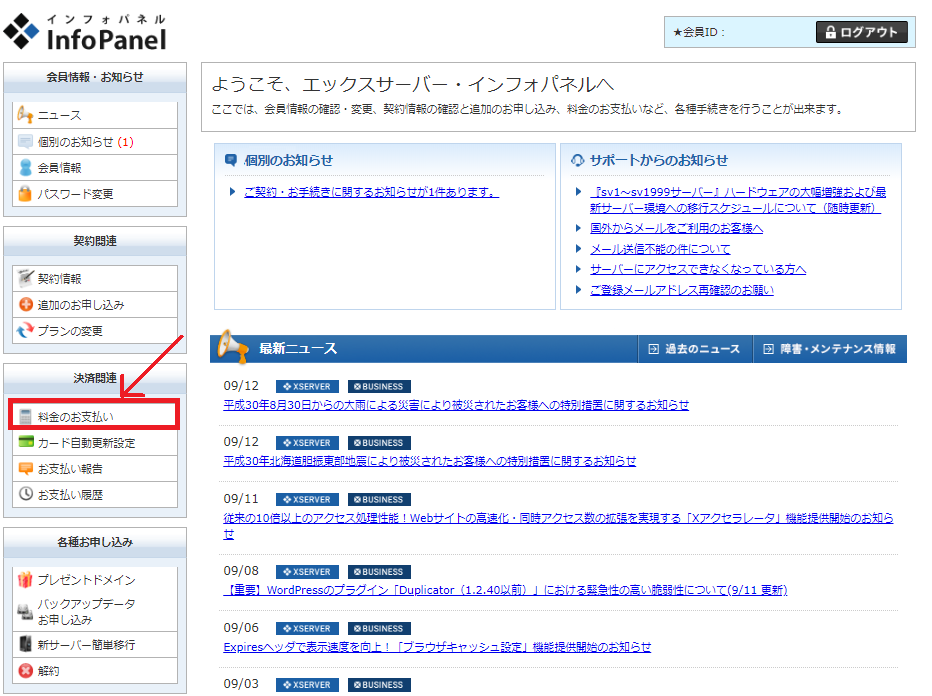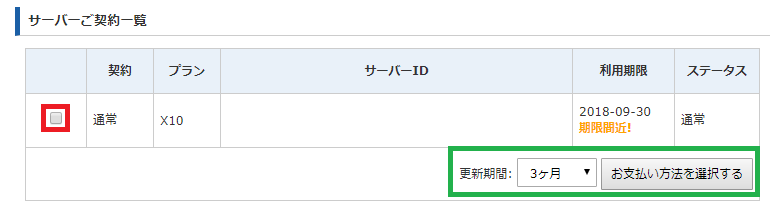2019/02/27

1 サーバーの申し込み
1 Xサーバーへ。選ばれしエリートだけが申し込めるサービス…といいたいが、そうではない…難易度は、駅で定期券を申し込むレベルだ
画像にある通りにマネをする以上のスキルはいらない。だが、しかし、気を抜くなよ! ここがこの中で1番難しい作業だ。

こんにちは。今日は、レンタルサーバーへの申し込み方法を、具体的に確認していきましょう。作業としては10分ほど。
でも、簡単ですよ。ドメインの申し込みをするのと、ほとんど一緒です。申し込みをした後、メールが届くという順番が入れ替わっているだけ。
大きな流れは
・「Xサーバー」で、レンタルサーバーの申し込みをする。
・ XサーバーからID/パスワードのメールが届くので、ログインをする。
・インフォパネルという顧客情報ページから、支払い方法を選択して、レンタルサーバーを使用する。
この後、具体的に見ていくけど、申し込み自体も、名前・住所などシンプルです。すぐ記入できます。
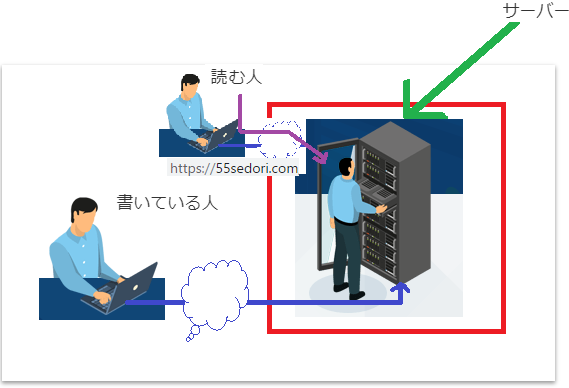
サーバーはデータを保存しておくところで、24時間稼働しているレンタルサーバーに置くことで、サイトを見る人が、いつでもあなたのブログを見ることができるようになります。
では具体的に見ていきましょう。申し込みはびっくりするぐらい簡単です。
2 XSERVER(エックスサーバー)に申し込みを行おう
1 レンタルサーバーの覇者・Xサーバーへようこそ
流れは「申し込みをして、メールを受けてから、支払い」です。

まずはXSERVER(エックスサーバー)のトップページhttps://www.xserver.ne.jp/
![]() にアクセスします。
にアクセスします。
サービスの申し込みは、赤で囲ったところからでも、緑で囲ったところからでも同じページに飛ぶので大丈夫です。いずれかをクリックしてください。新しいタブが開くはずです。

ログイン用の会員IDが必要になるので、左側の緑枠「新規お申込み」というところをクリックしてください。10日間無料お試しも適用されるよってことですよね。

すると、入力画面がでてくるので必要事項を入力します。
1 会員情報の入力は3分だ!

①サーバーID(初期ドメイン):とりあえずブログのURLに関係しません。あまり考えず「あなたの名前」をアルファベットで入れておけば大丈夫です。他の人が使っているときは、数字を足してあげてください。
②プラン:3つプランがありますが、個人ベースのブログやサイトならX10で十分です(むしろ、多いぐらいです)。ちなみに、X10-X30までは、ブログの容量と、1日でアクセスできるデータ量が違います。
あなたが、Youtubeなどの動画サイトや、月間300万PVをこえるようなサイトでない限り、容量としては困らないはずです。また、たくさんアクセスが来て足りないということなら、X20とかにあげることができます。

あとはメールアドレス、住所、氏名とかの情報を入力してください。ここでは、架空のもので入れています。
インフォメーションメールは、とくに必要なければ、チェックを外して大丈夫です。

利用規約などの内容を見て、同意にチェックを入れてから →「お申し込み内容の確認」をクリックしてください。
これで申し込みは完了です。

申し込みが完了すると
【Xserver】■重要■サーバーアカウント設定完了のお知らせ というメールがきます。
こんな内容ですね。メールは今後も使うので保存しておいてください。
まずは、インフォパネルという、あなたの契約情報やサービス内容を管理するページにアクセスします。
赤線の:「会員ID」と「パスワード」を用意して、オレンジのインフォパネルのURLをクリックしてください。
3 インフォパネル(契約管理画面:ユーザーアカウント画面)にログインしよう
手元のメールから、会員IDとパスワードでログインしましょう。
画面左上を見て、インフォパネルに入ったら赤枠の「料金のお支払い」をクリックします。
①赤枠のところでチェックを入れる
②緑枠のところで更新期間を選択して、「お支払い方法を選択する」をクリックします。
クレジットカードや、コンビニ払い、銀行振込に対応しているので、あとは料金を確認して支払えば完了です。
これでサーバーの契約が無事に完了しました。契約の申し込みという意味ではこれで終わりで、後は、設定に移っていくことになります。
4 まとめ
レンタルサーバーの申し込みについては、以上になります。お疲れ様でした。ドメインの申し込みと変わらず、簡単だったでしょ?
この次は、③サーバーに、ブログのアドレスをくっつけてあげる操作がまっていますが、ここは言葉が難しく聞こえるってだけです。
基本はコピペの作業になるので、あまり構ず、気楽に設定をしてください。それでは、お疲れ様でした。